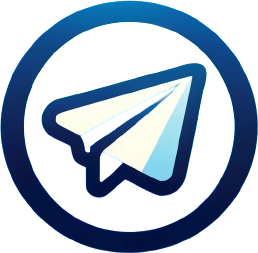În acest articol, vom aproba cum să ștergem cache -ul în telegramă și de ce este important să facem acest lucru. Vom explora detaliile tehnice, diverse aspecte ale utilizării aplicațiilor și vom oferi instrucțiuni pas cu pas pentru ștergerea cache-ului pe dispozitivele Android și iOS. În plus, veți găsi sfaturi valoroase cu privire la optimizarea stocării datelor și la prevenirea aglomerării excesive de cache în viitor. Înarmat cu aceste cunoștințe, veți putea să vă mențineți telegrama în stare perfectă și să vă bucurați de operația sa impecabilă pe telefon.
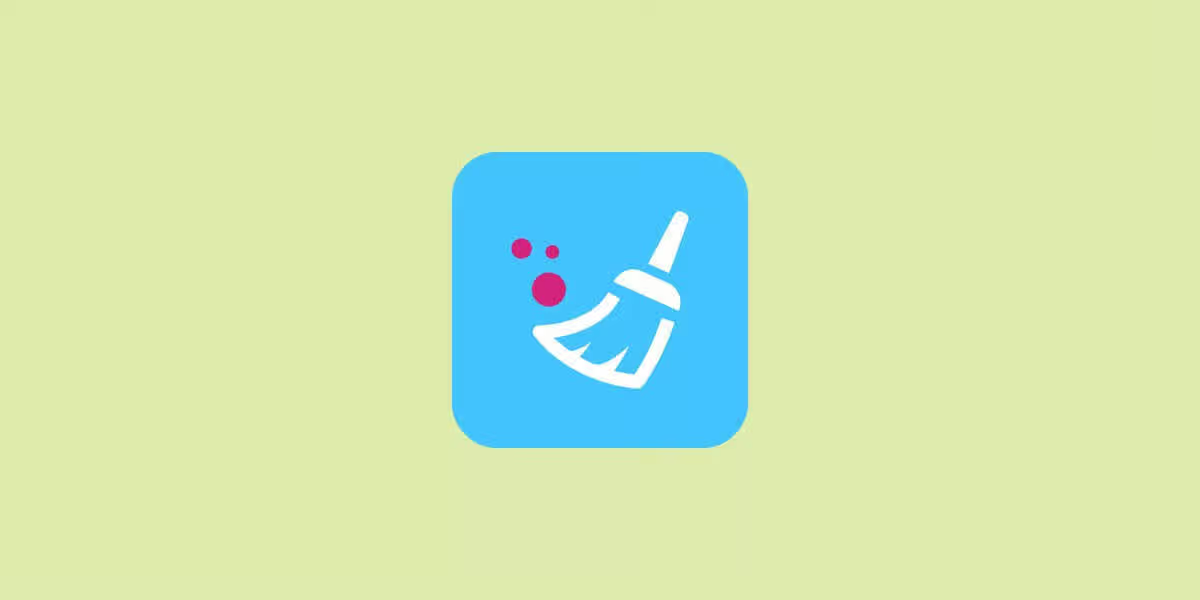
Ce este cache -ul în Telegram
Stocarea în cache este un loc special pe dispozitivul în care toate datele din conversații, grupuri și canale cu care utilizatorul interacționează sunt salvate. Sarcina principală este de a salva traficul pe internet și de a accelera încărcarea fișierelor media în timpul vizualizării repetate. Cu toate acestea, dezavantajul este că ocupă memoria telefonului, ceea ce poate afecta negativ performanțele sale. Această problemă este relevantă în special pentru utilizatorii activi care se abonează la multe canale și schimbă frecvent fotografii și videoclipuri prin Messenger. În astfel de cazuri, memoria se aglomerează foarte repede, de aceea este important să o ștergeți periodic.
În timpul utilizării, Telegram salvează automat diverse informații pe care utilizatorul le vizualizează sau le împărtășește cu alții. Aceasta poate include:
- Fotografii în diferite formate și dimensiuni;
- Videoclipuri de orice lungime;
- Documente, prezentări, arhive;
- Animații și autocolante GIF;
- Link -uri către pagini web, publicații și resurse externe;
- Mesaje vocale și alte înregistrări audio.
Datorită cache -ului, toate aceste fișiere media nu trebuie să fie reîncărcate de fiecare dată când este deschisă un chat. Sunt deja stocate pe dispozitiv și pot fi disponibile instantaneu pentru vizualizare. Acest lucru este convenabil, dar există un dezavantaj – în timp, volumul de cache poate ajunge la mai multe gigabyte și poate crea probleme cu spațiul telefonului.
Cum se completează cache -ul în Telegram
Lipsa de spațiu liber pe smartphone este o problemă cu care se confruntă în cele din urmă toți utilizatorii. Mulți nici măcar nu sunt conștienți de faptul că aplicațiile pe care le folosesc în fiecare zi pot stoca cantități uriașe de date în memoria dispozitivului. În mod implicit, Telegram pe Android și iOS salvează toate informațiile din chat -uri nu numai în serviciul cloud, ci și direct pe telefonul utilizatorului.
Cu cât o persoană folosește mai mult o persoană, cu atât mai repede cache -ul mesagerului crește și cu atât mai multă memorie „mănâncă.„Acest lucru se întâmplă neobservat de utilizator, deoarece aplicația mobilă economisește automat toate fotografiile, videoclipurile și animațiile pentru a evita reîncărcarea lor de fiecare dată când este deschisă un chat.
Dacă nu monitorizați dimensiunea cache -ului și nu o ștergeți la timp, mai devreme sau mai târziu, memoria liberă va fi epuizată, iar telefonul va începe să funcționeze mai lent. Înghețuri, încărcare lungă a aplicațiilor, incapacitatea de a instala actualizări – toate acestea sunt consecințele unui stocare de smartphone supraîncărcat. Problema este relevantă pentru utilizatorii tuturor platformelor mobile, deși pe Android poate fi parțial rezolvată prin instalarea unui card SD, pe care proprietarii de iPhone le lipsește.
Ce este stocat acolo
Cache -ul Telegram conține o cantitate mare de fișiere media pe care utilizatorul le primește din diverse surse – conversații personale, chat -uri de grup, canale publice și bots. Toate aceste informații sunt încărcate pe dispozitiv în timp ce citiți mesaje și rămân în memoria telefonului. Printre tipurile de date, ar trebui să menționăm:
- Fotografii în diverse formate – JPG, PNG, WebP;
- Videoclipuri și animații în formate MP4, AVI, MOV;
- Documente text, cărți electronice, prezentări, foi de calcul;
- Arhivele comprimate Zip, rar și altele;
- Mesaje vocale, mesaje video;
- Imagini animate în format GIF;
- Autocolante și seturi de autocolante;
- Legături, contacte, geotaguri, sondaje etc.
Este important să înțelegem că tot acest conținut este duplicat – este stocat nu numai la telefon, ci și în cloud. Totul este șters doar la nivel local, dar rămâne disponibil în depozitare.
Cum să ștergeți cache -ul în Telegram pe telefon
Ștergerea regulată a cache -ului este esențială pentru funcționarea stabilă a aplicației și a întregului smartphone în ansamblu. Este un fel de compromis între ușurința de utilizare și spațiul liber de pe dispozitiv. Pe de o parte, a avea copii locale ale fișierelor media accelerează încărcarea lor în timpul vizualizării repetate. Pe de altă parte, stocarea lor poate duce la lipsa de spațiu pentru alte aplicații și date. Ștergerea datelor inutile eliberează memoria, accelerează operațiunile și împiedică problemele potențiale de performanță. Din fericire, procedura este extrem de simplă și nu necesită abilități speciale. În continuare, vom explica cum să ștergeți telegrama pe diverse dispozitive.
Pe Android
Cum să ștergeți cache -ul în Telegram pe Android:
- Lansați aplicația și deschideți meniul lateral apăsând butonul cu trei linii orizontale în colțul din stânga sus al ecranului;
- În meniul care se deschide, selectați opțiunea „Setări”, care este de obicei chiar în partea de jos a listei;
- Accesați secțiunea „Date și memorie” (pe unele dispozitive se poate numi „date și stocare”);
- În blocul „Utilizarea memoriei”, apăsați „Ștergeți cache Telegram”;
- O fereastră se va deschide cu o alegere de tipuri de fișiere. În mod implicit, toate opțiunile sunt activate, dar, dacă doriți, puteți debifați categoriile pe care doriți să le păstrați (E.g., fotografii sau videoclipuri);
- Apăsați butonul „Ștergeți cache”. În funcție de cantitatea de date, poate dura de la câteva secunde la câteva minute.
Pe iPhone
Și iată cum să ștergeți telegrama pe iPhone:
- Deschideți aplicația și accesați secțiunea „Setări”;
- Apăsați „date și memorie”;
- În meniul care se deschide, selectați secțiunea „Utilizare a memoriei”;
- Apăsați butonul „Clear Cache” albastru situat în partea de jos a ecranului;
- În fereastra care apare, bifați casetele pentru tipurile de fișiere pe care doriți să le ștergeți din memoria dispozitivului. În mod implicit, toate categoriile disponibile sunt selectate;
- Confirmați -vă intenția.
Este demn de remarcat faptul că pe iOS procesul are loc puțin mai rapid decât pe Android, datorită caracteristicilor de optimizare ale sistemului de operare. Dar, în general, procedura este similară pe ambele platforme și nu provoacă dificultăți chiar și pentru utilizatorii neexperimentați.
Ce să nu ștergi
Cum să curățați corect telegrama? Este important să înțelegem că sunt șterse doar copii locale care sunt stocate direct pe telefon sau tabletă. Toate fișierele media originale rămân neatinse în stocarea cloud a mesagerului și sunt încă disponibile în chaturile și canalele corespunzătoare. Prin urmare, nu ar trebui să vă faceți griji că veți pierde accesul la fotografii, videoclipuri sau documente salvate.
Mai mult, procedura nu afectează alte date din aplicație. Toate contactele, grupurile, canalele, setările și chaturile personale vor rămâne intacte. Ștergerea cache -ului afectează doar datele locale și nu modifică structura contului sau conținutul chaturilor.
Dacă aveți nevoie de acces la datele șterse, îl puteți descărca cu ușurință înapoi pe telefon. Deschideți chatul relevant și parcurgeți istoricul până la punctul de a trimite. De îndată ce apare pe ecran, Telegram îl va încărca automat din cloud și va salva o copie locală.
Cu toate acestea, merită să ne amintim că unele tipuri de date din Telegram nu sunt sincronizate cu cloud și sunt stocate doar pe dispozitiv. Acestea includ:
- Schițe;
- Note în secțiunea „Mesaje salvate”;
- Cache -ul chat -urilor secrete.
Prin urmare, asigurați -vă că nu aveți proiecte importante care ar putea fi șterse permanent. Cu toate acestea, conținutul chat-urilor secrete va rămâne neatins, deoarece acestea sunt protejate de criptarea end-to-end.
Cum să ștergeți un canal de telegramă
Dacă sunteți administrator, puteți recurge la ștergerea istoricului. Acest lucru vă va permite să ștergeți postări vechi, fișiere media și alte materiale care nu mai sunt relevante sau nu adaugă valoare abonaților. Pentru a șterge canalul, faceți următoarele:
- Deschideți -vă canalul;
- Găsiți publicațiile. Dacă trebuie să selectați mai multe postări, apăsați și mențineți apăsat pe una dintre ele pentru a intra în modul de selecție;
- Marcați tot ce intenționați să eliminați;
- După selecție, apăsați pictograma coșului de gunoi;
- În meniul care se deschide, selectați „Ștergeți pentru toți.-
Rețineți că ștergerea postărilor de pe canal este o acțiune ireversibilă. Restaurarea mesajelor șterse va fi imposibilă, așa că luați în considerare cu atenție decizia dvs. înainte de a șterge istoricul. De asemenea, rețineți că publicațiile vor dispărea nu numai pentru dvs., ci și pentru toți abonații canalului fără posibilitatea restaurării.
Cum să ștergeți telegrama de mesaje
În TG, există o opțiune de a scăpa de mesaje individuale sau de dialoguri întregi dacă nu mai sunt necesare. Acest lucru este relevant atât pentru conversațiile personale, cât și pentru chaturile de grup, unde se acumulează o mulțime de informații inutile în timp. Iată ce trebuie să faceți pentru a șterge mesaje:
- Introduceți chatul și găsiți mesajele inutile;
- Apăsați și mențineți apăsat pe unul dintre mesaje pentru a intra în modul de selecție;
- Marcați alte mesaje pe care intenționați să le ștergeți. Puteți selecta fie răspunsuri individuale, fie mai multe la rând;
- Apăsați pictograma coșul de gunoi din partea de sus a ecranului;
- În meniul care apare, alegeți opțiunea „Ștergeți -mă” dacă doriți să ascundeți mesaje doar de partea dvs. sau „Ștergeți pentru toți” pentru a le șterge pentru toți participanții la conversație.
Aveți grijă, deoarece opțiunea „Ștergeți pentru toate” va elimina ireversibil conținutul selectat din istoric și îl va face inaccesibil pentru alți utilizatori. Cu toate acestea, funcția „pentru mine” va ascunde pur și simplu mesajele de interfața dvs., dar vor fi totuși vizibile pentru interlocutori.
De asemenea, este important să înțelegeți că în chaturile personale puteți șterge totul fără restricții de timp, în timp ce în chat -uri și canale de grup, doar în 48 de ore de la trimitere. Dacă mesajul a fost trimis în urmă cu mai mult de două zile, opțiunea „Ștergeți pentru toate” nu va fi disponibilă.
Telegram vă permite să ștergeți un întreg chat din istorie. Pentru a face acest lucru:
- Deschideți dialogul relevant și apăsați numele de chat din partea de sus a ecranului pentru a merge la setări;
- În meniul care se deschide, selectați „Ștergeți istoria”;
- Confirmați-vă intenția în fereastra pop-up.
Concluzie
Procesul de curățare durează de obicei doar câteva clicuri și nu necesită abilități speciale. Instrumentele încorporate în aplicații și setări de sistem vă permit să ștergeți rapid și în siguranță datele inutile, eliberând spațiu valoros pentru conținut media cu adevărat important. În plus, puteți configura curățarea automată la anumite intervale pentru a vă menține smartphone -ul întotdeauna în stare optimă, fără a fi nevoie de monitorizare constantă.
Amintiți -vă, îngrijirea pentru „sănătatea” asistentului dvs. mobil este o investiție în propria comoditate și eficiență de comunicare. Eliberarea regulată a memoriei și ștergerea datelor inutile vă va ajuta să rămâneți întotdeauna conectat și să vă bucurați de funcționarea fără cusur a aplicațiilor preferate. Deci nu lăsați această sarcină simplă, dar importantă, mai târziu. Faceți un pas către ordine și optimizare în acest moment și veți fi surprins de cât de rapid și mai receptiv devine smartphone -ul dvs!